Sök kunskapsbas efter nyckelord
SAMMANFATTNING:
Exempelmottagningstillägget kan ansluta till tillägget LSM (Lab Service Management). Detta gör det enkelt att hantera, länka och tilldela inkommande prover till de specifika jobben i prover.
För att ansluta provmottagning till LSM-tillägget kan du följa stegen nedan.
1. Lägg till ett projekt
- A. Allmänna inställningar
- B. Namnkonventioner
- C. Datakartering
- D. LSM (länkar provmottagningen till LSM)
- E. Ytterligare API
- F. Övriga verifikationer
![]()
1. Lägg till ett projekt
- 1. Gå till för att lägga till ett projekt EXEMPEL MOTTAGNING TILLÄGG -> INSTÄLLNINGAR
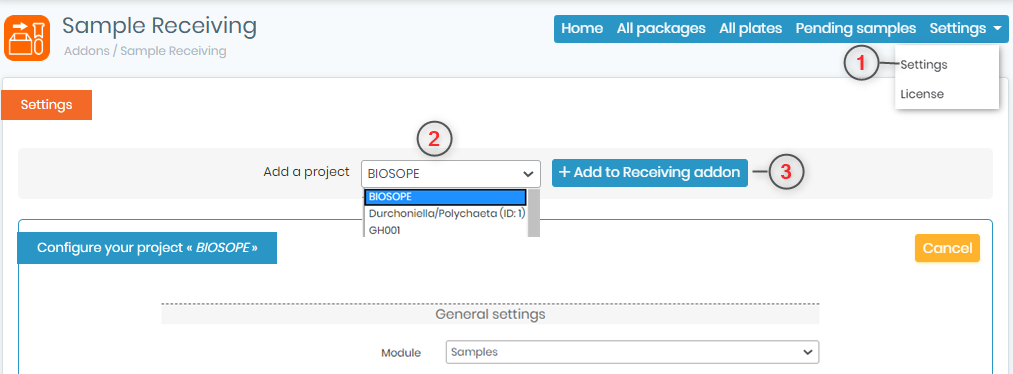
- 2. Du kan lägga till projektkoden och lägga till den i det mottagande tillägget. Du kan hantera projektkoder genom att gå till VERKTYG -> HANTERA PROJEKTKODER.
- 3. När du klickar på knappen "Konfigurera" kommer du att se sidan nedan.
*Varje projektkod kan ha sina egna konfigurationsinställningar.
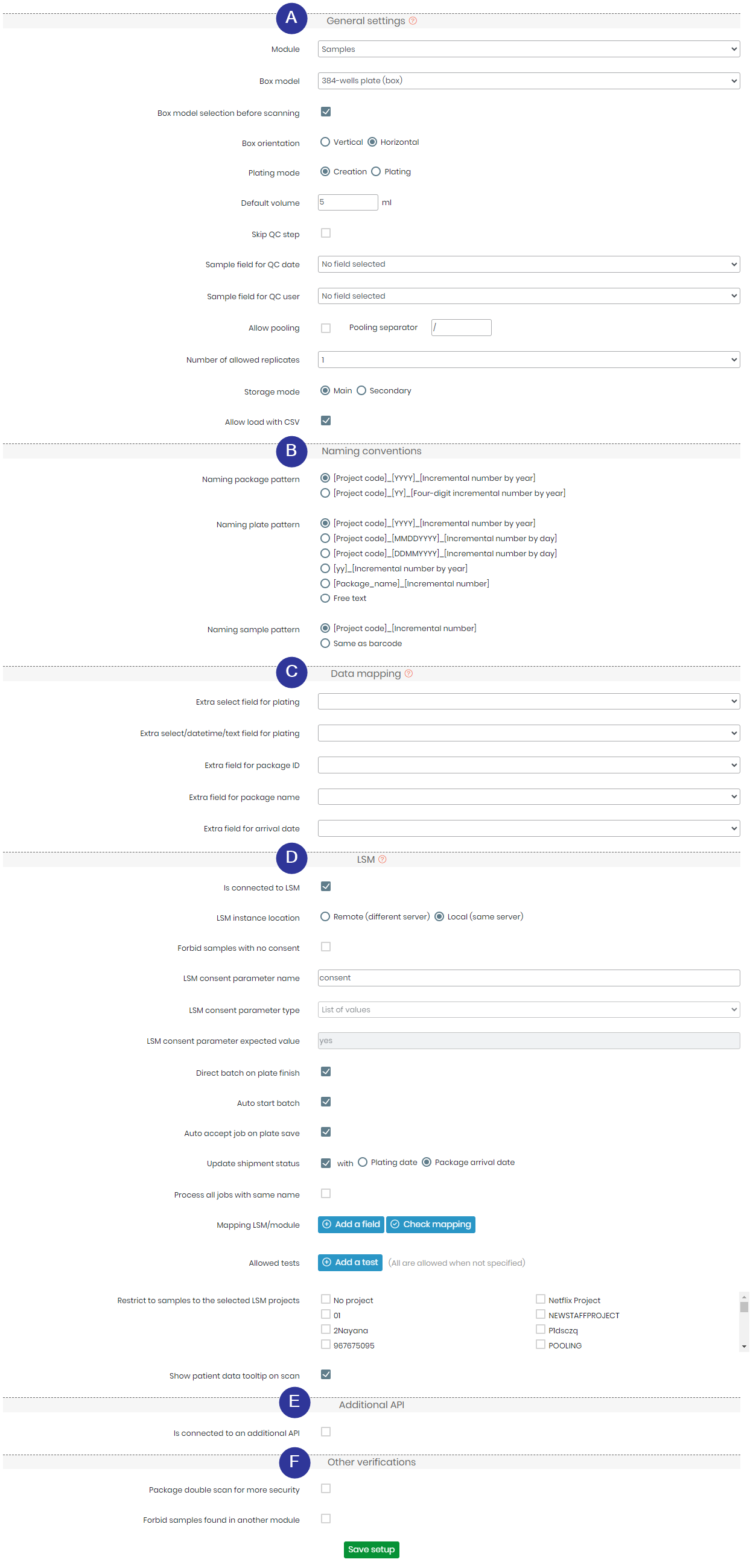
-
A. ALLMÄNNA INSTÄLLNINGAR
– Du kan lägga till modulerna som är anslutna till dina provmottagningstillägg.
*Förutom "exempel"-moduler kan du också lägga till andra anpassade moduler.
– Du kan välja lådmodell för dina tallrikar från rullgardinsmenyn.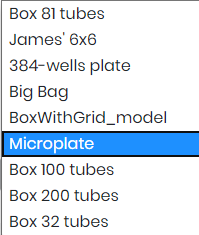
– Du kan välja orienteringen på lådan. Låt oss säga att om rutan är en rektangel kommer justeringen att hjälpa dig att markera orienteringen av rutan.
– Mode erbjuder dig att antingen skapa en låda eller plåta den.- Skapande: Detta kommer att lägga till prover på plattan tillsammans med att skapa register över prover i antingen provmodul eller en anpassad modul.
- plätering: Detta kommer bara att lägga till prover till plattan UTAN att lägga till provposter till någon modul.
– Standardvolymen hjälper dig att välja volymen på proverna eller plattorna.
– Du kan välja att hoppa över QC-steg, välj motsvarande provfält för både QC-datum och användare.
– Du kan också välja att tillåta pooling och välja den poolseparator du behöver.
– Du har möjlighet att välja antalet tillåtna replikat och motsvarande lagringsläge (antingen huvud eller sekundärt).
-
B. NAMNINGSKONVENTIONER
– Du kan välja hur ditt paket, din tallrik och ditt provmönster ska namnges i den modul du väljer.
– Detta kommer att hjälpa till att hålla alla plåtdata organiserade och enhetliga. - Du kan se dessa exempel i modulen som du valde under konfigurationen.
- *Kolla vår KB på hur man automatiskt lagrar prover från provet som tas emot i en modul.
-
C. DATAMAPPLING
– När du gör din tallrik kan du välja att namnge ett extra fält för plätering, paket-ID eller för ankomstdatum för dina prover.
– Alternativen som nämns här kommer att visas under pläteringsprocessen.
– Du kan klicka på den lilla ikon för att visa hjälpavsnittet, som visas nedan:
ikon för att visa hjälpavsnittet, som visas nedan:
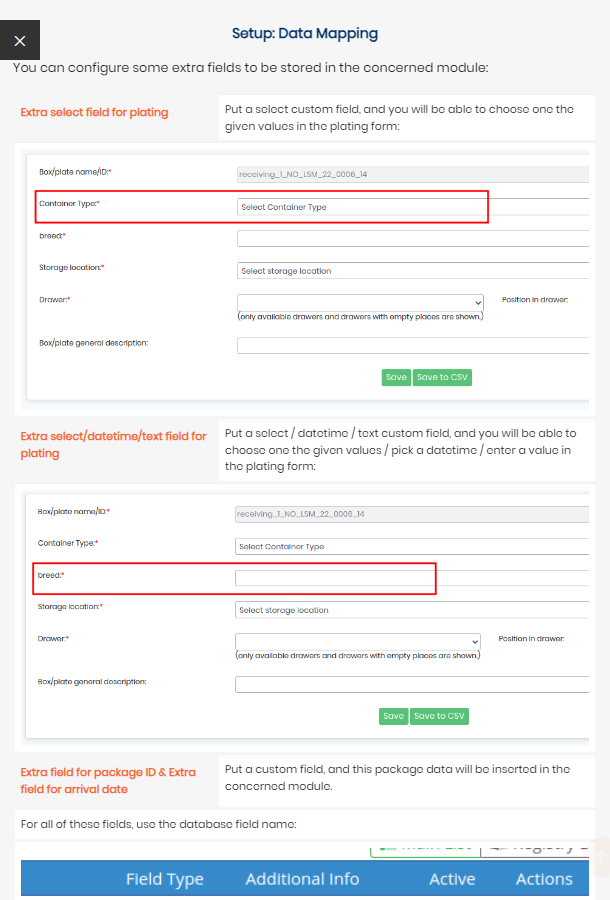
-
D. LSM (länkar provmottagningen till LSM)
– Du kan välja om ditt provavlastande tillägg är länkat/anslutet till LSM, dessa alternativ kommer att synas.
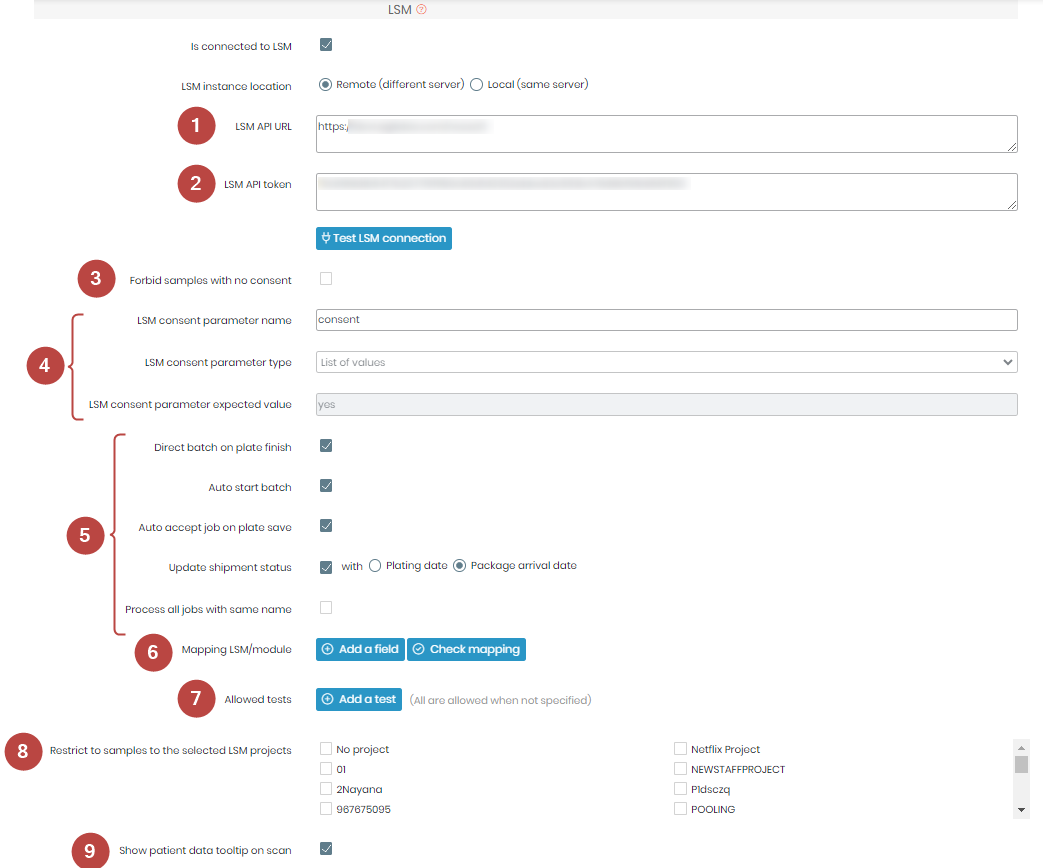
-1. Du måste ange LSM URL här. Detta kommer att vara webbadressen som du ser när du loggar in på LabCollector. Till exempel https://webbadressen till din labbinstans
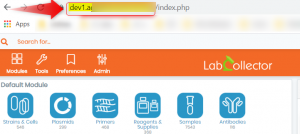
*din URL kommer att vara specifik för din onlineinstans. det kan vara annorlunda än vad som visas på bilden. den viktiga delen är att kopiera allt FÖRE det andra '/'-tecknet.
-2. API-token genereras från din LabCollector webbplats se i bilden ovan. Gå till ADMINISTRATION ->ANNAN -> INSTÄLLNING -> WEB SERVICES API
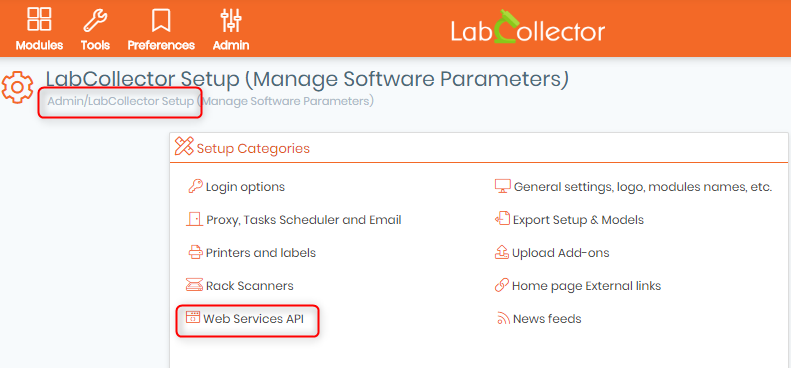
– När du klickar på alternativet för webbtjänster kommer du att se sidan nedan.
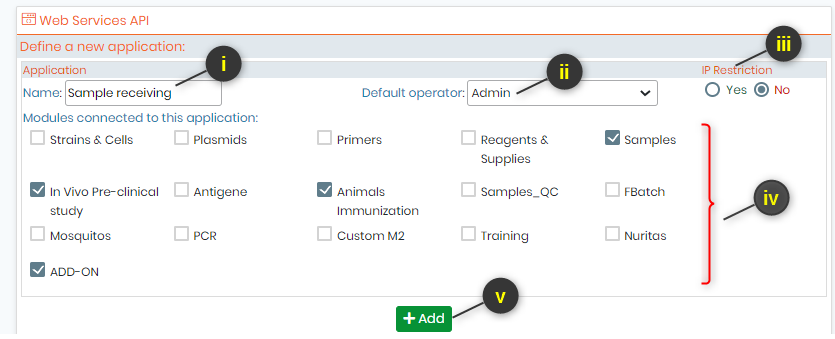
- i. Du kan namnge det nya API som du vill. Här döpte vi det till exempelmottagning eftersom det kommer att anslutas till tillägget.
- ii. Du kan lägga till operatören för tillägget om du vill. Du kan hålla den tom också.
- iii. IP-begränsningen är för dig att välja om du vill begränsa eller ge åtkomst till vissa IP-adresser. För att hantera IP:erna kan du gå till ADMINISTRATION -> ANVÄNDARE OCH PERSONAL->HANTERA AUKTORISERADE IP-adresser. Om du väljer ja och sparar API-inställningarna kommer den att be dig lägga till IP:n i bilden i punkt 5 nedan.

- iv. Du kan välja applikation, det vill säga moduler som du vill ansluta. (* Endast provet och de anpassade modulerna kan väljas för anslutning till provmottagningstillägget). I bilden ovan är de valda modulerna förutom provet alla anpassade moduler. Eftersom du ska ansluta provmottagningstillägget till LSM-tillägget måste du också välja tilläggsalternativet.
- v. När du har valt dina alternativ kan du klicka på alternativet "LÄGG TILL".

– När du väl har lagt till, i listan nedan, kommer du att se API:et som du skapade med den specifika token. Du kan kopiera den och klistra in den i exemplet mottagningstillägg inställningar, alternativ för LSM-token.
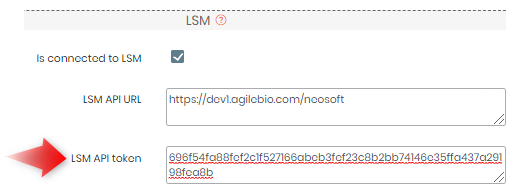
- 3.Du kan förbjuda ett prov utan samtycke. Detta innebär att patienter ibland inte går med på att tillåta att tester utförs på deras prover. I det här fallet kan du kontrollera dessa alternativ. Proverna utan samtycke kommer inte att inkluderas i testerna.
- 4.När du har samtycke kan du också lägga till samtyckesparameternamnet.
* Denna parameter måste först läggas till NGO ->ADMINISTRATION ->INSTÄLLNINGAR->PARAMETRAR.
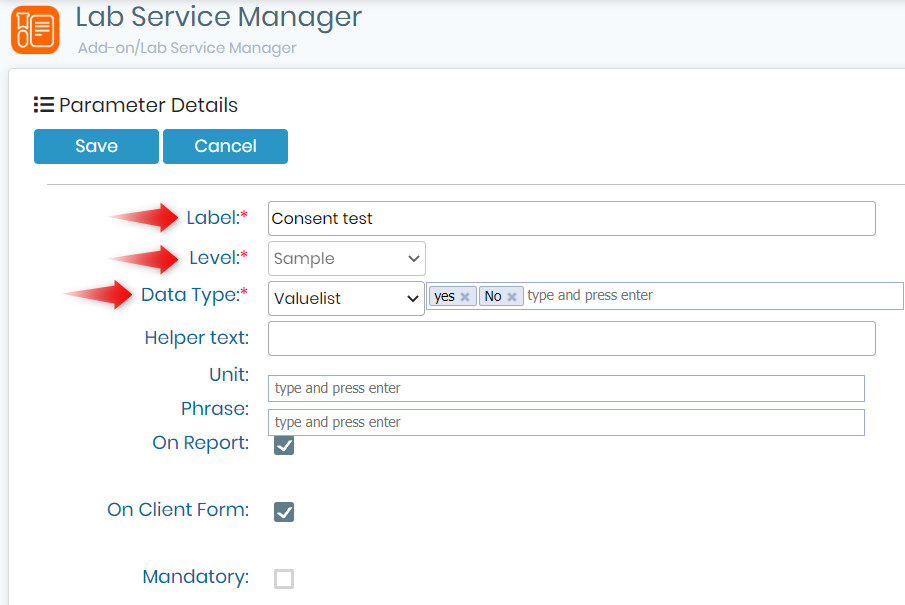
"Etikett"-namnet är namnet du lägger i alternativet för att ta emot LSM.
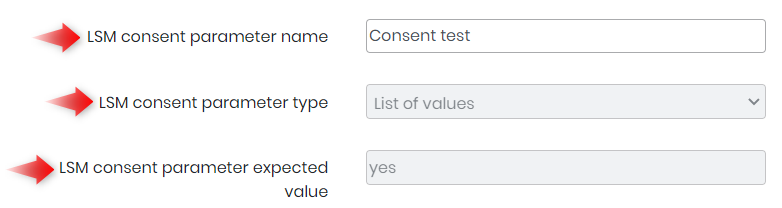
- 5. I det här avsnittet har du flera alternativ att anpassa, till exempel:
- Autostart batch: Aktivering av det här alternativet innebär att när prov tas emot kommer en ny batch att startas automatiskt utan manuellt ingrepp. Detta underlättar processen och minskar behovet av manuell batchinitiering.
- Direkt sats på plåtfinish: När det här alternativet är aktiverat skapas en ny batch direkt om du slutför processen med att lägga till prover på en platta. Detta är särskilt användbart för att upprätthålla ett kontinuerligt arbetsflöde utan extra steg.
- Autoacceptera jobb på plåt Spara: Den här funktionen accepterar automatiskt jobb som är kopplade till plåtarna när de sparas. Det säkerställer att jobb är sömlöst integrerade med de mottagna proverna.
- Uppdatera leveransstatus: Det här alternativet gör att tillägget för provmottagning automatiskt uppdaterar statusen för försändelser när prover bearbetas antingen med plåteringsdatum eller paketets ankomstdatum.
- Bearbeta alla jobb med samma namn: När flera jobb delar samma namn eller identifierare säkerställer aktivering av det här alternativet att alla bearbetas samtidigt. Detta kan vara till hjälp i scenarier där olika prover tillhör samma projekt eller studie.
- 6. Mappningsmodulen/LSM-alternativet hjälper dig att ansluta ett "fält" (NGO -> ADMINISTRATION -> INSTÄLLNINGAR -> PROVNINGAR) i den modul du valde i steg A. Allmänna inställningar.
-
- Syftet med denna mappning är att automatiskt kunna fylla i data (som redan finns i LSM från dessa fält i Sample-modulen.
- Se därför till att alla fält finns på båda ställena i samma format -> LSM och Sample mottagning.
- Dessa fält är ENDAST anpassade fält som finns på exempelnivå i LSM.
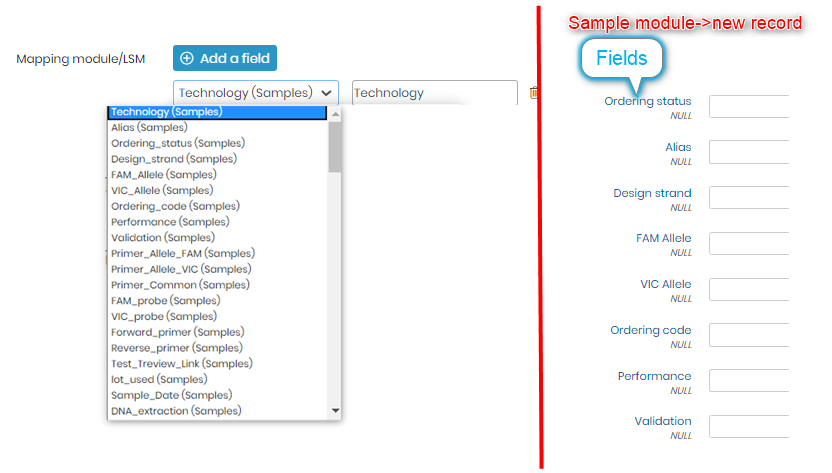
- 7.De tillåtna testalternativen låter dig lägga till tester som du vill ska utföras på proverna. Generellt kommer det att finnas många tester som kommer att skapas i LSM (NGO -> ADMINISTRATION -> INSTÄLLNINGAR-> TEST) för olika ändamål eller projekt. Detta alternativ ger dig alltså specifikationen att välja bland alla tester som skapats i LSM.
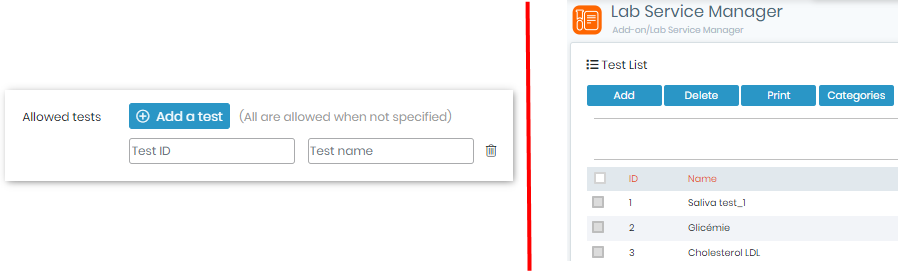
- 8. Du kan använda den här funktionen för att begränsa tilldelningen av mottagna prover till specifika LSM-projekt. Detta är värdefullt när du vill säkerställa att prover endast är kopplade till de projekt du väljer.
- 9. Genom att aktivera alternativet "Visa verktygstips för patientdata vid skanning" kan patientrelaterad information visas vid skanning av prover. Denna funktion kan vara särskilt användbar i kliniska eller medicinska miljöer där patientdata är avgörande för providentifiering och spårning.
När det här alternativet är aktiverat, kommer genomsökning av ett prov att utlösa visning av relevant patientdata, såsom patientnamn, ID och annan viktig information.
Genom att visa patientdataverktygstips på skanningen kan labbpersonal enkelt verifiera att de arbetar med rätt prover och att all nödvändig patientinformation är lättillgänglig. Detta bidrar till en effektiv och felfri provhantering inom labbet.
-
E. YTTERLIGARE API
-Det här alternativet är att ha provmottagningen kopplad till ett mer personligt API till exempel med hjälp av dina API-utvecklare. När du klickar för att kontrollera det här alternativet ser du att rutorna visas för att lägga till den externa API-URL och API-rubriker.
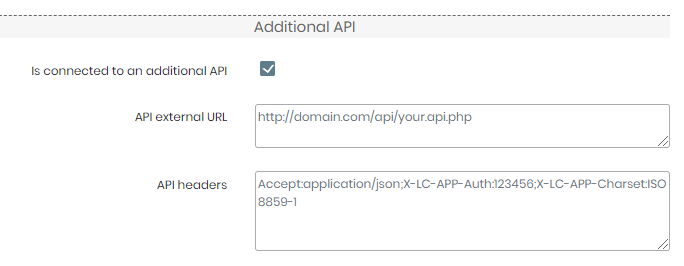
F. ANNAN VERIFIKATION
– Det ger dig möjlighet att dubbelskanna provpaketet för att få mer säkerhet.
– Du kan antingen "förbjuda" eller "tillåta" de prover som finns i en annan modul.
Relaterade ämnen:
- Kolla vår kunskapsbas på hur man lägger till ett jobb i LSM.
- Kontrollera vår KB på hur man skapar och bearbetar paket i exempelmottagningstillägg.
- Läs mer om hur man automatiskt lagrar prover från provet som tas emot i en modul.
- Läs vår KB på Hur man bearbetar plåtar
- Läs mer om Hur man ansluter och skickar prover från "provmottagning" för att göra tester i "LSM".



